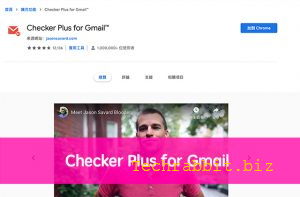Firefox 瀏覽器如何改成黑色模式/深色模式?設定教學
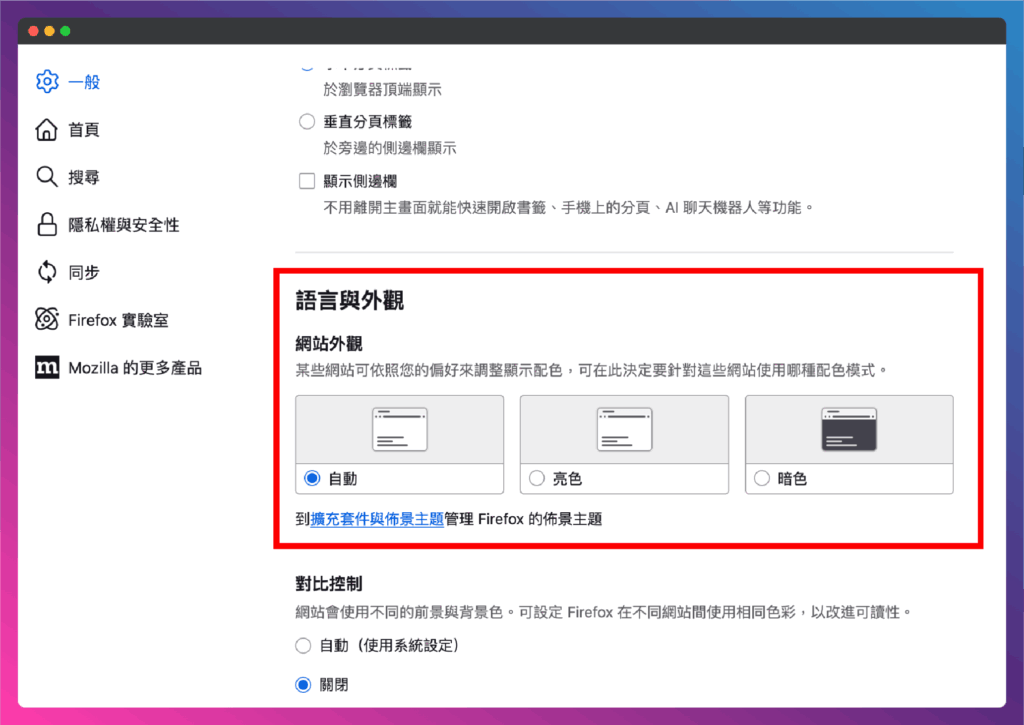
最近重新買了筆電,於是要將 Firefox 瀏覽器重新安裝,並且想改成 Firefox 的黑色模式。於是今天來寫一篇 Firefox 深色模式設定教學,其實設定的路徑也很快速,不用一分鐘就設定好了。
Firefox 黑色模式(深色模式)可以選擇「自動」,或是改成淺色或深色,自動的話則會根據你的 MAC 電腦的設定進行調整。所以你可以根據自身的需求跟情況來設定。
如果你還不知道 Firefox 深色模式怎麼設定,本篇文章會有完整教學。
Firefox 黑色模式、Firefox 深色模式設定教學
▼首先,打開 Firefox 瀏覽器,然後點擊右上角「三」的設定按鈕,打開選單之後選擇「設定」。
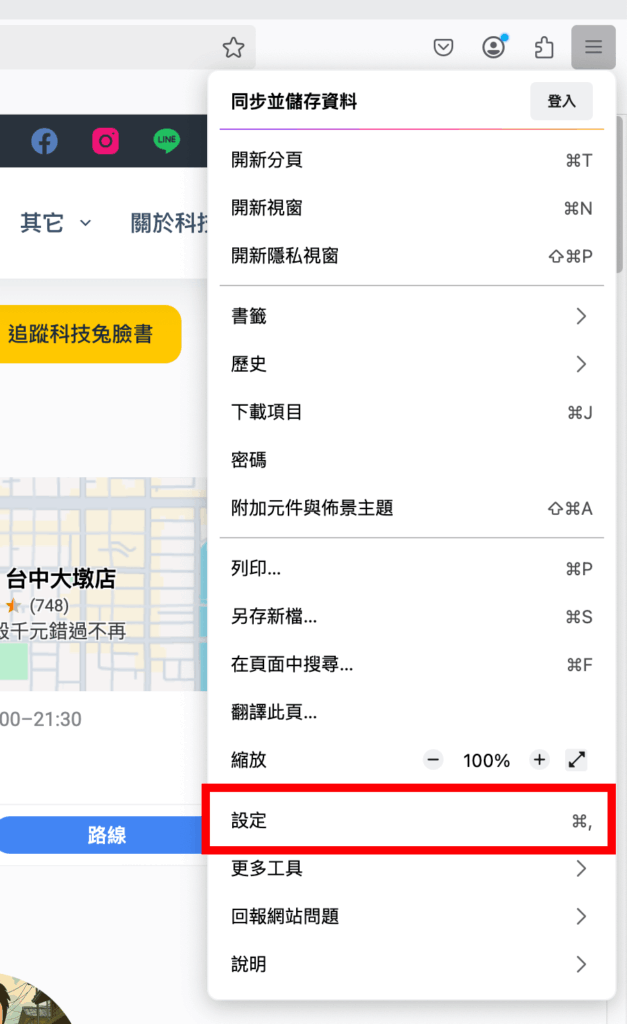
▼接下來左側選擇「一般」,然後你會看到下方有「語言跟外觀」。下方的網站外觀中你會看到三個選項:
- 自動:根據你的電腦的設定調整成深色或淺色
- 亮色:也就是淺色或白色
- 暗色:也就是我們說的黑色模式、深色模式
▼如果你也想改成 Firefox 深色模式,那就選擇「暗色」,那如果你本身的 MAC 電腦就是設定成深色的話,那其實選擇「自動」也可以。
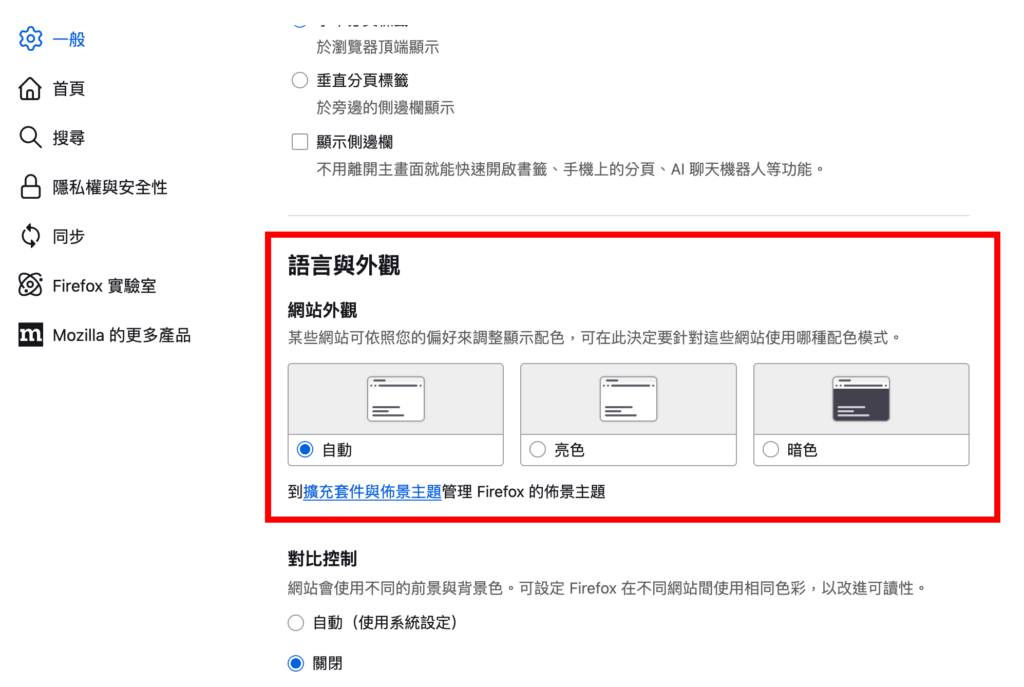
▼如果你也是喜歡深色模式的人,那就選擇「暗色」。
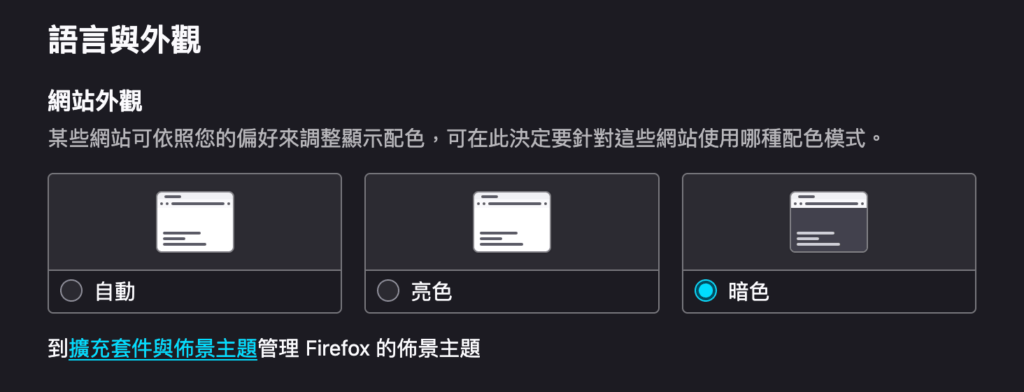
▼如下圖,改成「暗色」之後,你的 Firefox 瀏覽器會立刻變成黑色模式(深色模式)。
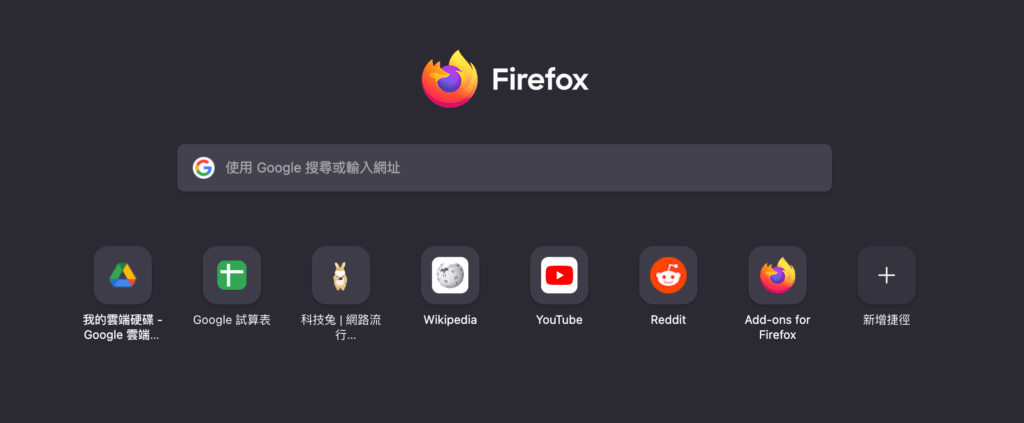
▼那如果你本身選擇「自動」,那麼 Firefox 就會根據你的電腦設定來調整成亮色或暗色。
▼MAC 電腦的設定路徑為「系統設定」->「外觀」。
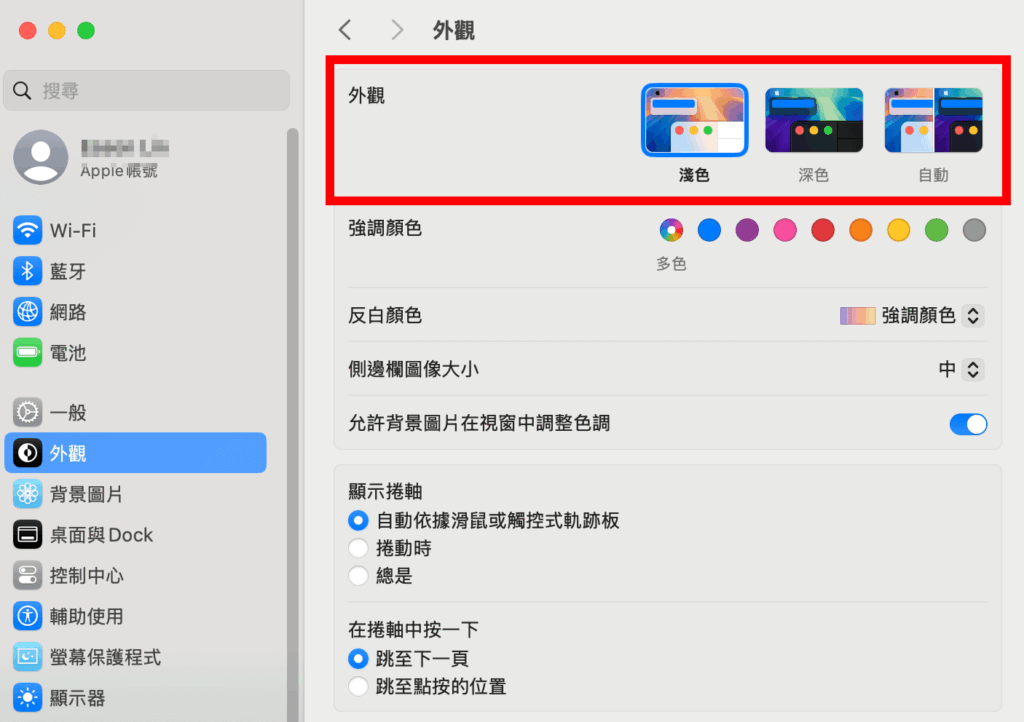
總結
如果你還不知道 Firefox 深色模式怎麼設定,可以根據上述步驟教學來快速設定喔。